Apple bygger långsamt sin Notes-app i en sann Evernote-ersättning. Med utgåvan av iOS 11 har Notes-appen fått några användbara funktioner som säkert låter dig borta från din nuvarande noteringsapp. Låt oss ta en titt.

tabeller
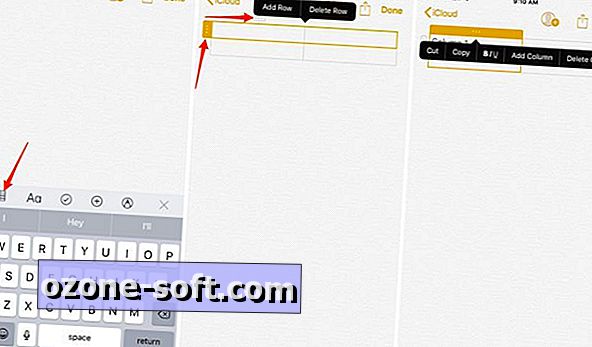
Du kan nu lägga till tabeller i en anteckning med en knapptryckning. Bordsikonen sitter strax ovanför tangentbordet; välj det för att lägga till ett 2x2 bord. Lägg till fler rader eller kolumner med en knapp på bordets kant för att visa en knapp bredvid en rad eller kolumn, som sedan ger möjlighet att lägga till eller ta bort respektive objekt.
Med tabellen skapad lägger du till eller redigerar text som du normalt skulle.
Textredigering
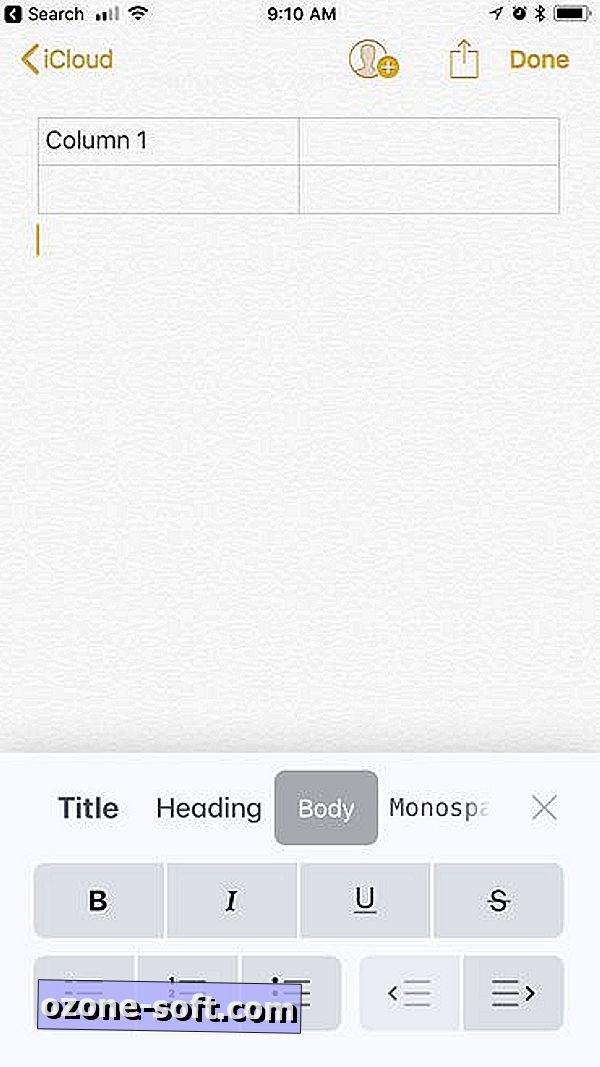
Med tanke på text har nya verktygsredigeringsverktyg lagts till i Notes-appen i iOS 11. Klicka på "Aa" -knappen för att avslöja de nya textverktygen, som inkluderar monospaced text och de typiska redigeringsverktygen för listor, fetstil och kursiv och så vidare.
Skanna dokument
Ett helt nytt dokument skanning verktyg är byggt direkt i appen iOS 11 Notes, och är uppriktigt sagt ganska söt. Vi har redan täckt funktionen i detalj, men här är den korta och söta versionen av att använda den: Öppna anteckningar, öppna eller skapa en anteckning> tryck på plustecknet> Skanna dokument och rulla sedan upp dokumentet. När du har skannat ett dokument kan du sedan använda Apple Pencil på en iPad Pro för att markera eller underteckna dokumentet.
Dra och släpp
iPad-användare kommer att kunna markera text eller välja ett foto och dra det till Notes-appen istället för den långvariga kopiera och klistra in metoden. Drag och släpp finns också mellan anteckningar i Notes-appen själv.
Papperstyp
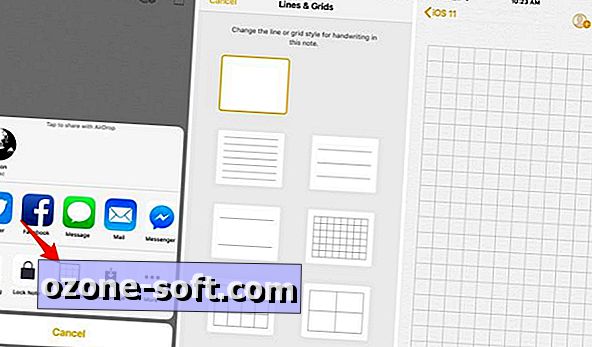
Istället för den vanliga pappersbakgrunden har iOS Notes-appen haft en tid nu, iOS 11 lägger till sex nya mönster. Öppna de nya mönstren när du är i en anteckning med en knapp på knappen Dela. Den nedre raden i aktien har en ikon med titeln Lines & Grids.
Välj ett av alternativen och gläd dig åt det nya utseendet.
Kontrollcenter
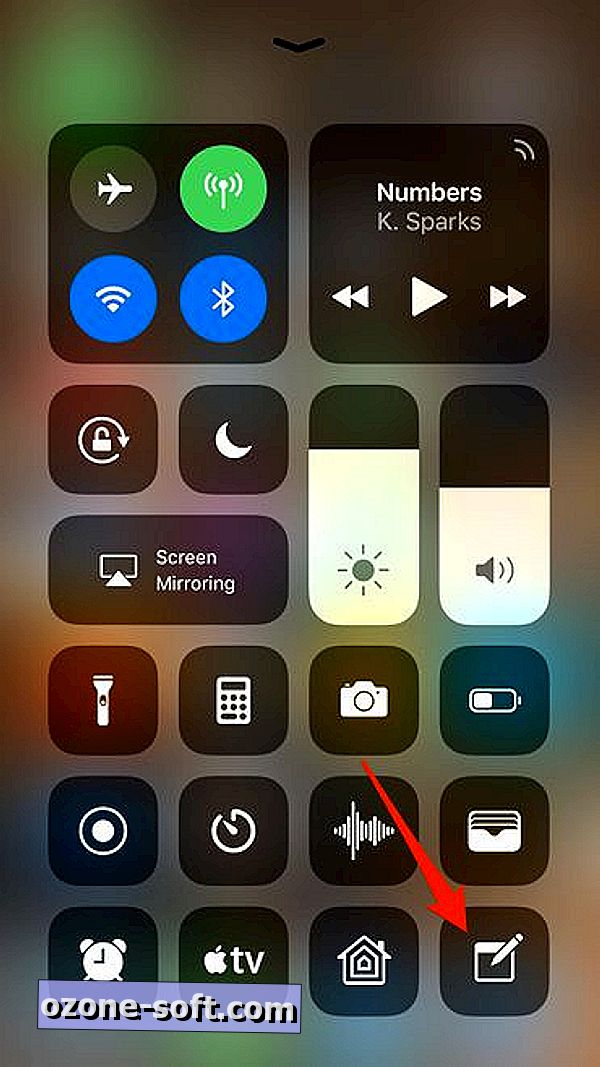
IOS 11: s omdesignade Control Center lägger till genvägar till många appar och tjänster, varav en är appen Notes. När du har lagt till genvägen till Notes till Control Center har du tillgång till Anteckningar för att avmarkera en snabb tanke eller anteckning med en svep upp från låsskärmen. Öppna Inställningar > Kontrollcenter för att lägga till genvägen till Notes.
Om du vill ange om en ny anteckning ska skapas, eller om den sista noten du öppnade används när Notes öppnas från låsskärmen öppnar du appen iOS Inställningar > Anteckningar > Åtkomstnoteringar från låsskärmen och justerar inställningen.
gester
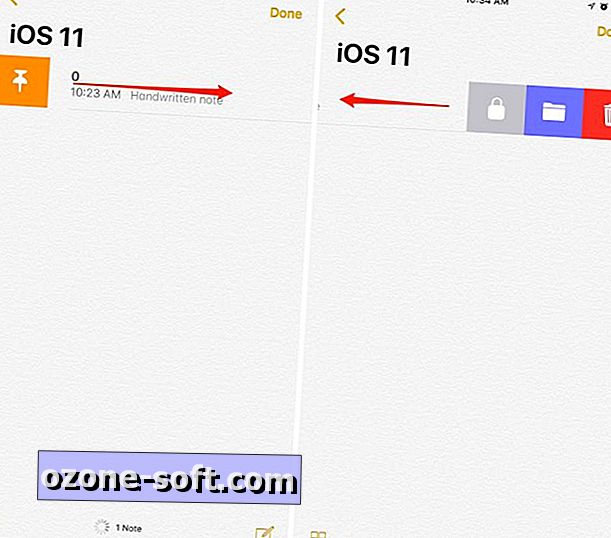
Listan över anteckningar på din enhet har nya alternativ när du sveper åt vänster eller höger på en enskild post. Ett svep till höger kan till exempel låta dig ange noten högst upp i listan. Ett svep till vänster ger dig möjlighet att låsa, flytta eller ta bort en anteckning.
Snabb ritning
Har du en Apple Pencil och iPad Pro? Du behöver inte längre gå igenom processen för att möjliggöra dragen genom att knacka runt skärmen. I stället lägger du blyertspenna till ett tomt område i anteckningen och börjar skriva eller ritning.













Lämna Din Kommentar